
Durante l'utilizzo di Microsoft Edge, è facile aprire rapidamente una nuova finestra inserita utilizzando una scorciatoia da tastiera. Inprivare è uno speciale navigazione privata Modalità che non salva la cronologia di navigazione locale. Ecco come farlo.
Primo, bordo aperto. A seconda della piattaforma che stai utilizzando, premi una di queste due combinazioni di tastiera:
- Finestre: Premere Ctrl + Maiusc + N
- Mac: Premere Command + Shift + N
Non appena si preme la corretta scorciatoia della tastiera, si aprirà una nuova finestra inserita. (Puoi anche aprire una finestra inserita in qualsiasi momento dal menu Ellissi. Semplicemente scegliere "Nuova finestra inserita" dal menu che si apre.)
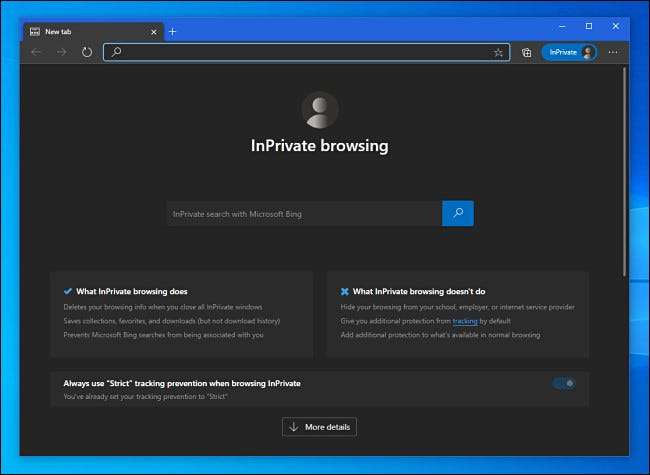
Durante la navigazione all'interno della finestra inserita, il bordo non salva la cronologia, i cookie o i cookie o i dati salvati. I file e i segnalibri scaricati rimarranno a meno che non li rimossi manualmente.
La stessa cosa vale per le schede aperte durante l'utilizzo della modalità Imprevate (per aprirne una nuova, premere Ctrl + T su Windows e Linux o Command + T su Mac); Finché la scheda è all'interno di una finestra inserita, l'attività di navigazione locale non sarà anche il risparmio.
Se non sei mai sicuro se sei in modalità di navigazione privata, guarda la barra degli strumenti del bordo. Se la modalità impevata è attiva, vedrai un piccolo logo "inprivate" accanto alla barra degli indirizzi. Edge assume anche una combinazione di colori più scuro durante la modalità inserita.
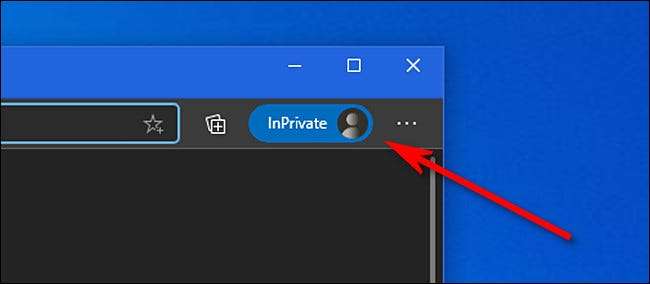
Mentre è impevato è bello prevenire lo snooping locale della tua storia di navigazione, ricordalo non protegge la tua attività di navigazione da fonti esterne, Come le reti di tracciamento o i provider di Internet come il tuo ISP, la rete scolastica o il datore di lavoro.
IMPARENTATO: Come funziona la navigazione privata e perché non offre la completa privacy
Quando hai finito con la navigazione privata, puoi lasciare la modalità chiudendo la finestra inserita. Per fare ciò, premere "x" nell'angolo superiore della finestra o premere ALT + F4 su Windows o Linux o premere Command + Shift + W su un Mac. Browsing felice!







